
চালানগুলি একটি পণ্য বা পরিষেবার ক্রয় বা বিক্রয় লেনদেন সম্পাদিত হয়েছে এমন প্রধান প্রমাণ এবং সমর্থনকে উপস্থাপন করে।. এই অর্থে, আমরা এই প্রক্রিয়াগুলির জন্য একটি গুরুত্বপূর্ণ উপাদান সম্পর্কে কথা বলছি, এটি বিবেচনা করে যে দলগুলিকে কেবল তাদের অর্থের নিয়ন্ত্রণ বজায় রাখতে হবে না, কিন্তু ট্যাক্সের বাধ্যবাধকতাও মেনে চলতে হবে। আপনি যদি এই ধরনের নথির প্রাপ্য যে কোনও কার্যকলাপে নিজেকে উৎসর্গ করেন, আপনি সঠিক জায়গায় এসেছেন কারণ আমরা আপনাকে দেখাতে যাচ্ছি কিভাবে এক্সেলে সহজতম উপায়ে একটি চালান তৈরি করা যায়। মাইক্রোসফ্ট স্প্রেডশীট এই ধরণের কাজের জন্য একটি দুর্দান্ত সহযোগী এবং এখানে আমরা আপনাকে এটি সম্পর্কে আপনার যা জানা দরকার তা শেখাতে যাচ্ছি।
এক্সেল থেকে ইনভয়েস তৈরি করা আপনাকে আপনার প্রয়োজন অনুসারে ফলাফল পেতে অনুমতি দেবে, উপরন্তু, টেমপ্লেটগুলি ব্যবহার করার এবং আমাদের পছন্দ অনুসারে কাস্টমাইজ করার সম্ভাবনা রয়েছে। এরপরে আমরা আপনাকে সবকিছু বলব।
কিভাবে Excel এ একটি চালান তৈরি করবেন?
কীভাবে এক্সেলে একটি চালান তৈরি করা যায় এমন কিছু নয় যা খুব বেশি চ্যালেঞ্জের প্রতিনিধিত্ব করে, এই বিবেচনায় যে প্রোগ্রামটি ব্যবহার করা বেশ সহজ। অতিরিক্তভাবে, এটি হাইলাইট করা মূল্যবান যে নথিতে যোগ করা ডেটা সমস্ত ক্ষেত্রে একই রকম, যদিও সেগুলি দেশের উপর নির্ভর করে কিছুটা আলাদা হতে পারে বা যদি প্রশ্নে থাকা কার্যকলাপটি অন্যান্য করের কথা চিন্তা করে।
একটি চালানের উপাদান
ইনভয়েস তৈরি করতে সরাসরি এক্সেলে যাওয়ার আগে, এটিকে আকৃতি দেওয়ার জন্য আমাদের অবশ্যই কোন উপাদানগুলি বিবেচনা করতে হবে। আমরা একটি নথি সম্পর্কে কথা বলছি যাতে একটি বিক্রয় লেনদেনের তথ্য রয়েছে এবং তাই, একটি তৈরি করার সময় আমাদের অবশ্যই নিম্নলিখিত বিভাগগুলি যুক্ত করতে হবে:
- প্রদানকারী তথ্য: অর্থাৎ, আপনার কোম্পানির নাম, আর্থিক ঠিকানা, যোগাযোগের তথ্য এবং কোম্পানির শনাক্তকরণ নম্বর।
- ক্রেতার তথ্য: এখানে পূর্ববর্তী বিন্দু থেকে একই ডেটা যোগ করা হবে, কিন্তু ক্লায়েন্টকে উল্লেখ করে।
- চালান নম্বর: লেনদেনের ইতিহাসের নিয়ন্ত্রণ বজায় রাখার জন্য চালানগুলিকে অবশ্যই সংখ্যাযুক্ত করা উচিত।
- সমস্যা তারিখ: যে দিন, মাস এবং বছর বিক্রি করা হয়েছিল।
- লেনদেনের বিবরণ: যে পণ্য বা পরিষেবা বিক্রি করা হয়েছে, পরিমাণ, ইউনিট মূল্য, উপ-টোটাল এবং মোট মূল্য নির্দেশ করে।
- কর: এই বিভাগটি পণ্যের বিক্রয়ের সাথে জড়িত কর নির্দেশ করে, প্রতিটির পরিমাণের বিবরণ দেয়।
- পরিশোধের শর্ত: এখানে আপনি বিক্রয়ের জন্য প্রযোজ্য ডিসকাউন্ট, শর্তাবলী এবং অর্থপ্রদানের ধরন, অর্থায়ন বা সারচার্জ যোগ করতে পারেন।
- পরিপূরক তথ্য: এই বিভাগটি ঐচ্ছিক এবং আপনি যেকোন পর্যবেক্ষণ বা নোট যোগ করতে এটি ব্যবহার করতে পারেন যা আপনি প্রয়োজনীয় মনে করেন।
এটা উল্লেখ করা উচিত যে, আমরা উপরে উল্লিখিত হিসাবে, এই উপাদানগুলি প্রতিটি দেশ বা সত্তার স্থানীয় আইন অনুযায়ী পরিবর্তিত হতে পারে।. যাইহোক, তারা সঠিক চালান তৈরি করতে এবং সমস্ত প্রয়োজনীয়তা সহ একটি দুর্দান্ত গাইড উপস্থাপন করে।
এক্সেলে চালান তৈরি করুন
আমাদের ইনভয়েসে যে উপাদানগুলি থাকা উচিত তা আমরা ইতিমধ্যেই জানি, তাই আমরা Excel এ যেতে এবং এটি তৈরি করা শুরু করতে প্রস্তুত। এই মুহুর্তে আমাদের কাছে কয়েকটি বিকল্প রয়েছে: স্ক্র্যাচ থেকে একটি চালান তৈরি করুন বা একটি টেমপ্লেট ব্যবহার করুন৷. সেরা সিদ্ধান্তটি আপনার প্রয়োজনের উপর নির্ভর করবে, তাই আপনি যদি 100% আসল কিছু চান, তাহলে আমরা প্রথম বিকল্পটি গ্রহণ করি। যাইহোক, আপনি যা খুঁজছেন তা যদি একটি পেশাদার ফিনিশের গ্যারান্টি হয় এবং প্রক্রিয়াটি খুব বেশি সময় নেয় না, তাহলে টেমপ্লেটগুলি হল সর্বোত্তম উপায়।
স্ক্র্যাচ থেকে আপনার চালান তৈরি করা শুরু করতে, এক্সেল খুলুন এবং "ব্ল্যাঙ্ক বুক" বিকল্পে ক্লিক করুন.
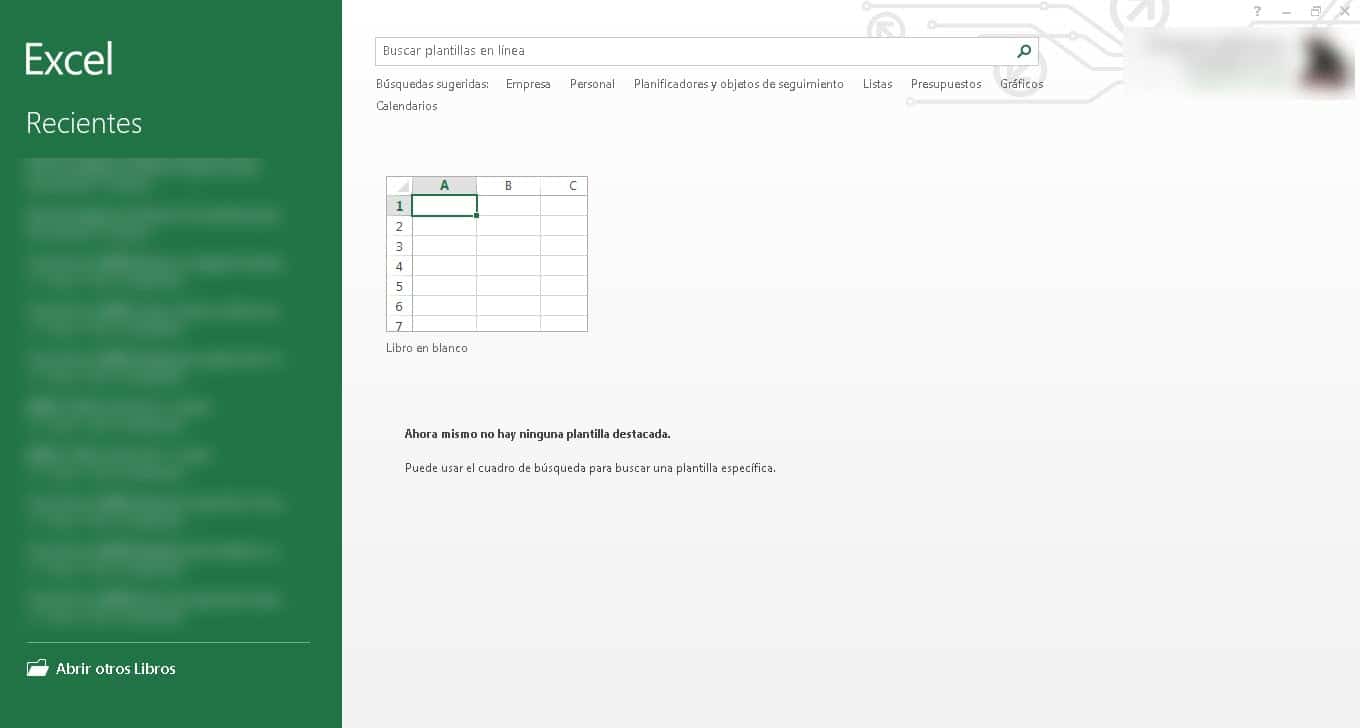
এর অংশের জন্য, আপনি যদি একটি টেমপ্লেট ব্যবহার করতে চান তবে আপনি ইন্টারফেসের শীর্ষে অনুসন্ধান বারে যেতে পারেন, ইনভয়েস শব্দটি লিখুন এবং এন্টার টিপুন। এর পরে, আপনি প্রচুর সংখ্যক টেমপ্লেট সহ ফলাফলের স্ক্রীন দেখতে পাবেন যা আপনি আপনার পছন্দ মতো চয়ন করতে এবং কাস্টমাইজ করতে পারেন, পাঠ্য থেকে রঙের সংমিশ্রণে পরিবর্তন করে।
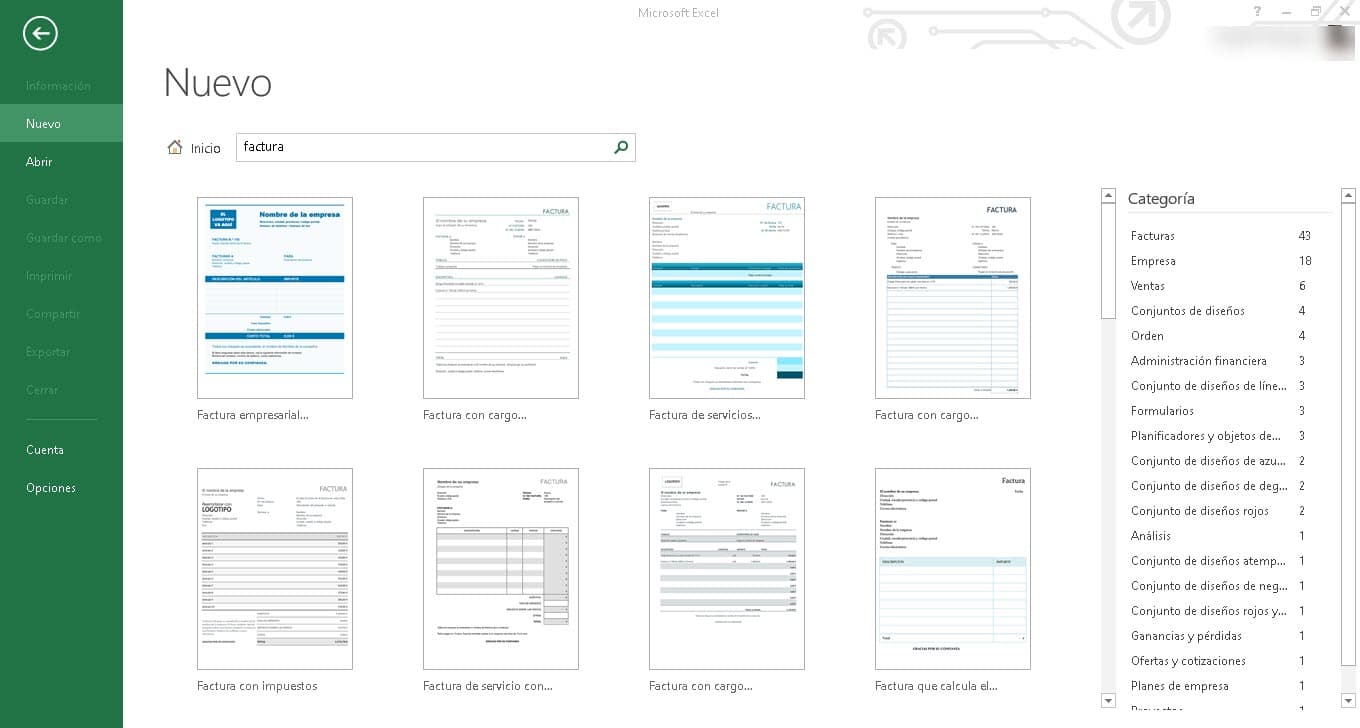
এদিকে, কিভাবে স্ক্র্যাচ থেকে Excel এ একটি চালান তৈরি করতে হয় সেই প্রক্রিয়ায়, আপনাকে সীমানা, টেবিল, শিরোনাম এবং উপশিরোনাম যোগ করে নথির আকার দেওয়া শুরু করতে হবে।, এই জন্য, আমরা আপনাকে অন্য কোনো চালান খোঁজার পরামর্শ দিই যা আপনার তৈরি করার জন্য একটি গাইড হিসেবে কাজ করে।
সূত্র যোগ করুন
এক্সেলে একটি চালান তৈরি করার অন্যতম সেরা সুবিধা হল একই টুল থেকে এটি পূরণ করা, কিছু পদক্ষেপ স্বয়ংক্রিয় করা. এই অর্থে, সূত্রগুলি যোগ করা সম্ভব যাতে যে কোনও সংখ্যা প্রবেশ করার সময়, ফলাফল স্বয়ংক্রিয়ভাবে তৈরি হয়। এটি আপনাকে প্রতিবার যখন আপনি এটি ব্যবহার করতে চান সূত্রটি যোগ করে ত্রুটির মার্জিন কমাতে অনুমতি দেবে।
এইভাবে, আমরা সেই কক্ষগুলিতে ফাংশন এবং সূত্র যোগ করার পরামর্শ দিই যেখানে কর, ছাড়, সাবটোটাল এবং টোটাল দেখানো উচিত।
চালানের নকশা
কিভাবে Excel এ একটি চালান তৈরি করতে হয় তার শেষ স্টপটি হল এর নান্দনিকতা এবং নকশা সম্পর্কিত। এটি এমন কিছু যা সম্পূর্ণরূপে আপনার চাহিদা এবং স্বাদের উপর নির্ভর করবে। এই বুদ্ধিতে, আপনার নিজের হাতে রঙ প্রয়োগ করার বা এক্সেলের অন্তর্ভুক্ত করা টেবিল বিন্যাসগুলি ব্যবহার করার সম্ভাবনা থাকবে এবং যার সাহায্যে আপনি এটিকে একটি বৃহত্তর ভিজ্যুয়াল আবেদন দিতে পারবেন।. যাইহোক, আপনি যদি এই বিষয়টিকে যতটা সম্ভব সহজ করতে চান, তাহলে গ্যালারি থেকে একটি টেমপ্লেট নির্বাচন করা ভাল।
এক্সেলের ইনভয়েস টেমপ্লেটগুলি একটি ভাল নান্দনিক চেহারা বজায় রাখার জন্য দুর্দান্ত। তাদের ডিজাইনগুলি সত্যিই রঙিন, সঠিক রঙের সংমিশ্রণ এবং সর্বোত্তম, আমাদের কাঙ্ক্ষিত সমস্ত পরিবর্তন করার অমূল্য সম্ভাবনা সহ। এইভাবে, একটি টেমপ্লেট নির্বাচন করার সময়, আপনি আপনার প্রয়োজনীয় পরিবর্তনগুলি করতে এবং একটি আসল এবং পেশাদার চালান তৈরি করতে এর যেকোনো বিভাগে যেতে পারেন।
চালান তৈরি করতে এক্সেল কেন ব্যবহার করবেন?
চালান থাকা একটি পণ্য বা পরিষেবা বিক্রয়ের জন্য নিবেদিত যে কোনও ব্যক্তি বা সংস্থার উপস্থিতি একটি প্রয়োজনীয়তা। সম্ভবত বড় কোম্পানিগুলি 100% পেশাদার চালান ডিজাইন এবং তৈরি করতে পারে, তবে, ছোট উদ্যোক্তা বা যারা তাদের উদ্যোগ শুরু করেন তাদের ক্ষেত্রে এটি ঘটে না।. কার্যকরী চালান তৈরি করার জন্য টেমপ্লেটের উপর নির্ভর করার সম্ভাবনা সহ এখানেই এক্সেল উদ্ধারে আসে।
Excel থেকে ইনভয়েস তৈরি করা আপনার কর্মজীবনের প্রথম দিকে আপনাকে অনেক বাধা থেকে বাঁচাবে, যেহেতু আপনি একটি বিশাল বিনিয়োগ না করেই সেগুলি পাওয়ার এবং সরবরাহ করার প্রয়োজনীয়তা পূরণ করতে সক্ষম হবেন৷ এই অর্থে, আপনার যদি জরুরীভাবে একটি চালানের প্রয়োজন হয় এবং আপনি এটি কোথায় পাবেন তা জানেন না, আপনার এক্সেল ইনস্টলেশনটি একবার দেখুন।